### 在Win XP上使用Simics安装Solaris 10(SPARC)模拟机知识点解析 #### 一、介绍 在本篇文章中,我们将详细介绍如何在Windows XP (SP3)操作系统上利用Simics 3.0.29软件来安装Solaris 10 (SPARC)的模拟机,并对整个安装过程进行详细的记录。此外,我们还将演示如何配置CDE(Common Desktop Environment)环境,以便更好地使用和管理Solaris 10模拟机。 #### 二、准备工作 在开始安装之前,需要做一些准备工作: 1. **软件准备**: - Simics 3.0.29软件 - Solaris 10 (SPARC)的系统光盘镜像:sol-10-u8-ga-sparc-dvd.iso 2. **文件命名与放置**: - 将光盘镜像文件命名为`sol-10-u2-ga-sparc-v1.iso`,并将其放置在Simics安装目录下的`targets\sunfire`文件夹内。 3. **内存设置**: - 打开`peanut-common.simics`文件,并在文件开头添加一行:`$memory_megs=1024`,用于设置虚拟机的内存为1GB。 #### 三、开始安装 1. **启动Simics**: - 运行Simics 3.0.29软件。 - 新建一个会话。 - 选择`targets\sunfire`目录下的`peanut-sol10-cd-install1.simics`文件,启动模拟机的安装过程。 2. **安装过程**: - 安装过程与实际安装Solaris 10 (SPARC)相同,因此此处不再赘述具体步骤。 - 完成第一阶段的安装后,需要关闭虚拟机,并在命令行中输入`exit`退出。 3. **继续安装**: - 将光盘镜像文件重命名为`sol-10-u2-ga-sparc-v3.iso`。 - 再次启动Simics,并选择`peanut-sol10-cd-install3.simics`文件继续安装。 - 安装完成后,Simics目录下将生成`peanut-sol10.state`等文件。 4. **配置CDE环境**: - 关闭虚拟机,并打开`peanut-common.simics`文件。 - 在文件开头添加一行:`$os="solaris10"`。 - 启动新的会话,选择`peanut-common.simics`文件,即可进入Solaris 10的控制台界面。 #### 四、配置CDE界面 为了能够更方便地使用Solaris 10 (SPARC)模拟机,我们需要配置CDE桌面环境。具体步骤如下: 1. **修改`peanut-common.simics`文件**: - 在`run-command-file`之前添加以下脚本分支代码: ```plaintext script-branch{ wait-for-variable machine_defined $pcibrd=(create-sunfire-pci-board mac_address="10:10:10:10:10:14") $pgx64=(create-sun-pci-pgx64) $gfxcon=(create-std-graphics-console) $keyboard=(create-sun-type5-keyboard) $mouse=(create-sun-type5-mouse) $scsi_bus1=(create-std-scsi-bus) $system.connect slot2 $pcibrd $pcibrd.connect pci-slot0 $pgx64 $pcibrd.connect $scsi_bus1 $system.connect keyboard $keyboard $system.connect mouse $mouse $pgx64.connect console $gfxcon $gfxcon.connect keyboard $keyboard $gfxcon.connect mouse $mouse } ``` - 以上代码用于创建PCI板卡、图形控制台、键盘、鼠标等组件,并将其连接到系统中。 2. **其他配置文件**: - `peanut-setup.include`和`sunfire-6500-system.include`文件也需要根据实际情况进行适当的修改。 #### 五、常用操作 1. **图形界面下的鼠标切换**: - 使用特定的快捷键或按钮来在虚拟机和主机之间切换鼠标控制权。 2. **内存调整**: - 可以通过修改`peanut-common.simics`文件中的`$memory_megs`变量来调整虚拟机的内存大小。 3. **检查点(保存当前状态)**: - 使用Simics的功能来保存当前虚拟机的状态,以便于以后恢复。 4. **虚拟机与主机之间的文件复制**: - 在虚拟机内部,可以通过挂载主机共享的文件夹来实现文件复制。 - 在Simics中,可以使用特定命令来实现文件传输。 - 也可以通过虚拟光盘的方式进行数据交换。 5. **调整虚拟机控制台窗口大小**: - 直接调整Simics界面上虚拟机控制台窗口的大小即可。 6. **从Simics向虚拟机的控制台发送字符串**: - 使用Simics提供的命令向虚拟机发送字符串。 7. **控制Simics的CPU使用率**: - 通过Simics的设置选项来调整虚拟机对CPU资源的占用程度。 本文详细介绍了如何在Windows XP操作系统上使用Simics 3.0.29软件安装Solaris 10 (SPARC)模拟机,并配置CDE桌面环境。此外,还列举了一些常用的管理操作,以便用户更好地使用和维护Solaris 10 (SPARC)模拟机。
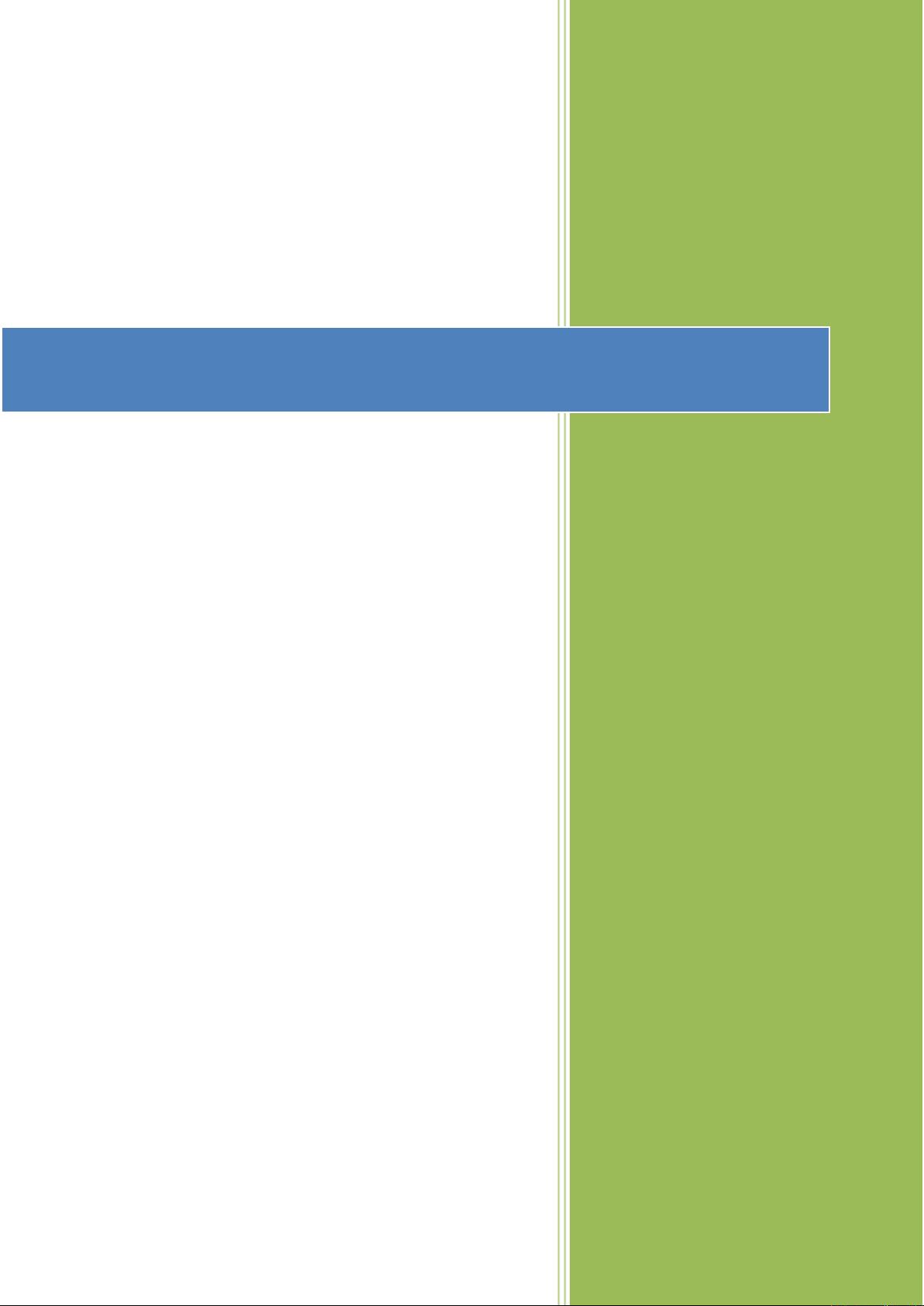
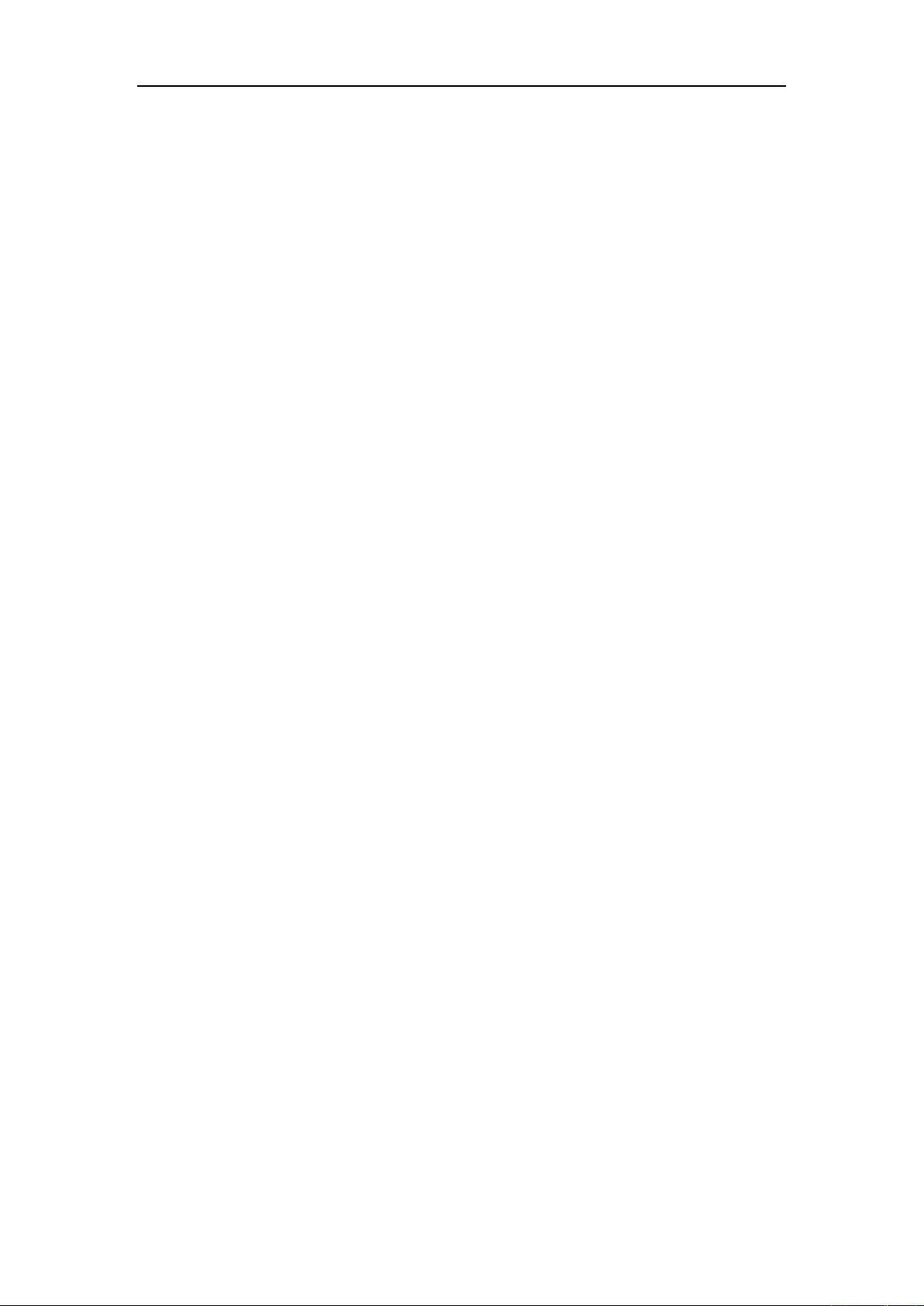
剩余8页未读,继续阅读
- 粉丝: 2
- 资源: 11
 我的内容管理
展开
我的内容管理
展开
 我的资源
快来上传第一个资源
我的资源
快来上传第一个资源
 我的收益 登录查看自己的收益
我的收益 登录查看自己的收益 我的积分
登录查看自己的积分
我的积分
登录查看自己的积分
 我的C币
登录后查看C币余额
我的C币
登录后查看C币余额
 我的收藏
我的收藏  我的下载
我的下载  下载帮助
下载帮助

 前往需求广场,查看用户热搜
前往需求广场,查看用户热搜最新资源


 信息提交成功
信息提交成功
- 1
- 2
- 3
前往页